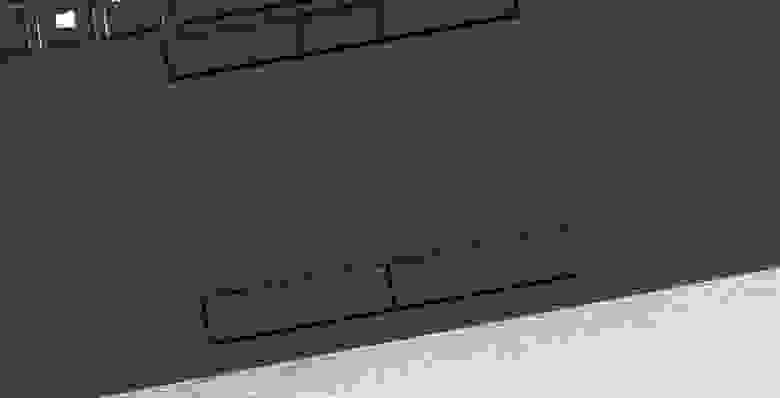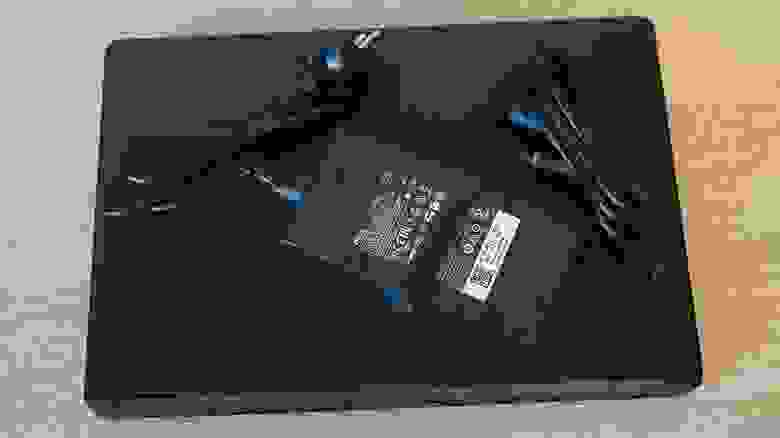Wwan модуль dell что это
Будет ли SATA SSD работать в слоте WWAN (miniPCIe)?
Моя компания дала мне Dell E6540 [отредактированный от неправильной модели «E6450»] со встроенным SSD на 256 ГБ (слишком маленький). Dell не делает CDROM заменой SSD для E6540 (. ), хотите верьте, хотите нет.
Поэтому, я вижу хороший вариант, если поместить mSATA SSD в слот WWAN, что, как я понимаю, должно работать нормально. К сожалению, ИТ-отдел утверждает, что слот «только для беспроводной карты».
Как я могу убедить их, что установка SSD в этот слот будет работать?
Вот один форум (для Thinkpads), обсуждающий использование WWAN для mSATA:
Хорошо, вот товар. Как минимум два разных человека утверждают, что они установили SSD-накопитель mSATA в полноразмерный слот WWAN, в обоих сообщениях приведено точное описание оборудования:
Latitude E6x20, E6x30 имеют слоты WLAN / WWAN, которые предназначены только для mini PCIe / USB. Они не поддерживают SSD-диски mSATA.
Latitude E6x40 и 7xx0 имеют комбинированные мини-слоты PCIe / mSATA / USB, которые поддерживают SSD-диски mSATA.
Ваш ИТ-отдел может быть прав. mSATA не работает ни в одном из указанных слотов miniPCI. Из википедии :
Разъем по внешнему виду аналогичен интерфейсу PCI Express Mini Card [43] и электрически совместим; однако сигналы данных (TX ± / RX ± SATA, PETn0 PETp0 PERn0 PERp0 PCI Express) требуют подключения к хост-контроллеру SATA вместо хост-контроллера PCI Express.
Иными словами, слоты, которые могут поддерживать mSATA, могут поддерживать или не поддерживать miniPCI, и наоборот.
Вопрос, который вы действительно задаете, заключается в том, поддерживает ли WWAN (полный слот miniPCIe) mSATA в вашей конкретной системе, поэтому ссылка Lenovo в вашем обновлении не актуальна, т. Е. Не все полные слоты miniPCIe поддерживают mSATA.
Ни в одной документации, которую я видел от Dell, не говорится, что полноразмерный порт miniPCIe также является mSATA (я искал E6540, поскольку, похоже, E6450 никогда не было). Если вы действительно хотите убедить свой ИТ-отдел, я думаю, вам придется получить окончательный ответ от Dell и показать его им (или, может быть, вы просто попытаетесь показать им сообщения на форуме о вашем конкретном ноутбуке).
Существуют устройства хранения данных miniPCIE PATA, но они довольно редки и имеют небольшую емкость (например, 16 ГБ или около того). Dell Mini 9 и другие использовали их до появления mSATA.
Мобильный интернет в ноутбуках: как всегда оставаться на связи
Можно ли везде иметь доступ к интернету? Можно, если ваш ноутбук оснащен встроенным WWAN-модемом не младше 4 поколения. В чем преимущество этой технологии и почему каждый современный ноутбук должен иметь такой приемник, расскажем в нашей статье.
Интернет стал важной частью нашей повседневной жизни: большинство задач решается «на ходу», а не за столом в офисе. Современные устройства должны быть мобильны и не зависеть от проводов. Так появились ноутбуки со встроенным WWAN-модулем. Они позволяют с легкостью организовать рабочее место в любой обстановке и везде иметь доступ к сети.
Интернет объединил в себе все необходимые для работы функции: отчетность, доступ к базам данных, общение и т.д. Все больше людей отказываются от телефонных разговоров в пользу мессенджеров и приложений, обеспечивающих голосовую связь по сети.
По данным компании HP, офисные сотрудники тратят до 40% рабочего времени на обсуждение текущих задач в интернете. А сколько часов уходит на веб-серфинг и поиск информации в сети? Точно не меньше. Подключение к интернету нужно всегда: в командировке или во время отпуска, в другом городе или стране. Везде хочется иметь возможность связаться с коллегами, открыть веб-приложение или проверить почту.
3G и 4G внутри ноутбука
Изначально ноутбуки подключали к интернету через сетевой кабель. Однако проводное соединение не обеспечивает ту мобильность, которая необходима современному пользователю. Следующим этапам на пути к мобильности стали «карманные» USB-модемы, которые можно носить с собой. Но маленький гаджет занимает USB-порт и не всегда гарантирует высокую скорость интернета. Современные ноутбуки должны иметь встроенный 3G/4G-модем. В чем его преимущество?
Надежность
По сравнению с внешними модемами внутренний приемник имеет более высокий уровень приема-передачи сигнала, что гарантирует высокую скорость обмена данными в современных сетях. Такое преимущество встроенного приемника обеспечивает антенна большей площади. Достаточно сравнить размеры модемов — USB-гаджет может быть оснащен максимум 5 сантиметровой антенной, а у встроенного модуля WWAN-антенна сравнима с длиной крышки ноутбука.
Справедливо говоря, в зоне с хорошим покрытием вы не заметите сильной разницы между использованием внутреннего или внешнего модема. Но что насчет тех случаев, когда на телефоне далеко не 5 из 5 делений? В области неуверенного приема интернет начнет тормозить, а малейшие помехи и вовсе грозят оборвать сигнал. Встроенная в ноутбук антенна позволит получить максимально качественную и надежную связь даже в зоне пограничного приема.
Безопасность
Подключение к интернету с помощью внутреннего модема намного безопасней, чем Wi-Fi. WWAN использует мобильные сети, которые применяют лицензированный спектр частот, обеспечивают шифрование данных и безопасный веб-серфинг. Сотовые провайдеры могут гарантировать надежность WWAN-соединения, в отличие от общедоступных Wi-Fi-спотов, за безопасность которых никто не отвечает.
При работе с Wi-Fi, ноутбук становится уязвимым. Всевозможные вирусы, потеря данных и хакерские атаки при использовании Wi-Fi гораздо более вероятны, чем при подключении с помощью WWAN. Кроме того, радиус действия мобильных сетей значительно больше, чем Wi-Fi, а зоны покрытия сотовых операторов увеличиваются с каждым годом.
Скорость
LTE-соединение – самый быстрый способ подключить ноутбук к интернету без проводов, если рядом нет надежного Wi-Fi-спота. Стандарт 4G LTE оптимизирован для просмотра веб-контента и отличается минимальной задержкой сигнала на уровне 30-50 мс. Сегодня встроенный LTE-модем может обеспечить практически мгновенный доступ к интернету: с таким соединением можно проводить видеоконференции, открывать онлайн-приложения и быстро загружать тяжелые файлы.
Мобильность
Удобство использования — пожалуй, самое очевидное преимущество встроенного приемника. Такая особенность ноутбука сокращает время подключения к сети и позволяет носить с собой меньше гаджетов — современному пользователю не нужны USB-модем или смартфон для выхода в интернет. Кроме того, внутренний модем точно не потеряется, как это может случиться с маленьким USB-свистком.
Подключая интернет с помощью смартфона, необходимо либо всегда находиться в зоне действия беспроводной сети, либо использовать кабель для соединения ноутбука и телефона. Большую роль в концепции PC 2.0 играет мобильность — встроенный LTE-модем позволяет свободно перемещать устройства и избавиться от лишних проводов.
Доступность
Сотовая связь доступна и экономична. Мобильный интернет обладает низкой стоимостью, а провайдеры предлагают множество тарифов на любой вкус и кошелек. Докупить пару Гбайт или сразу оплатить безлимитный доступ к сети — все решает пользователь. При этом вы платите только за тот трафик, который используете, получаете поддержку оператора и гарантию качества соединения.
3G и 4G: в чем разница?
Сети 3G и 4G уже зарекомендовали себя как самый удобный способ беспроводной передачи данных на мобильных устройствах. Но что скрывается за этими маркировками? 3G и 4G — третье и четвёртое поколение сотовой связи. Основная разница между этими технологиями, которую заметит пользователь — скорость передачи данных. 4G обеспечивает беспроводное соединение со скоростью до 100 Мбит/с, а 3G — 21 Мбит/с.
Стандарт 4G LTE делает возможным высокоскоростной доступ к интернету — его пропускная способность увеличена за счёт использования специального радиоинтерфейса вместе с улучшенным ядром сети. Таким образом, LTE-модем обладает максимальной скоростью соединения 150 Мбит/с.
Последний стандарт сотовой связи — LTE Advanced — представляет собой улучшенную версию LTE и разгоняет мобильный интернет до 300 Мбит/с. Такие сети активно применяются по всему миру и уже появились в некоторых городах России.
Доступ к сети в любом регионе
В разных регионах используются свои стандарты мобильной связи: протоколы и полосы пропускания частот часто зависят от местного оператора. Например, если ноутбук разработан для американского или японского рынка, велика вероятность, что он не обеспечит качественную связь в России или Европе. Надежней всего покупать портативный компьютер с внутренним модемом в том регионе, в котором вы собираетесь работать большую часть времени.

Компания НР использует в своих продуктах приемники, которые поддерживает до 12 LTE-диапазонов мобильных частот: большой охват в сочетании с постоянной поддержкой оператора гарантирует высокий уровень сигнала везде, где бы вы ни находились. Все ноутбуки HP серии ProBook 600 и выше уже оснащены встроенными антеннами для приема и передачи сигнала. Чтобы подключить такое устройство к интернету, достаточно установить в ноутбук WWAN-модем.
Например, в моделях серии EliteBook 800 G4 может быть WWAN-модуль HP lt4120 Qualcomm Snapdragon X5 LTE с чипсетом Qualcomm MDM 9625, который обеспечит передачу данных со скоростью до 150 Мбит/с (CAT 4). Ноутбуки младшей серии ProBook 400 тоже не останутся оффлайн — установить антенну и WWAN можно сразу при заказе такого устройства.
Кроме того, WWAN-модуль можно дополнить GPS-приемником, который обеспечит работу сервисов на основе местоположения и поможет отследить устройство с помощью системы «Анти-Вор».
Если вы уверены в безопасности хотспота, современный портативный компьютер, оснащенный новейшим Wi-Fi-приемником, обеспечит максимально быструю и комфортную работу в интернете. Так, например, в бизнес-ноутбуках HP используются Wi-Fi-карты последнего поколения 802.11ac Wave 2. Радиус действия и пропускная способность беспроводных сетей постоянно растет. Новый стандарт Wi-Fi делает возможным подключение к интернету со скоростью до 867 Мбит/с — еще пять лет назад о такой быстрой беспроводной связи можно было только мечтать.
Приобретение ноутбука, оснащенного современными интернет-приемниками — шаг навстречу мобильности и комфорту. Надежность и скорость подключения позволяют всегда оставаться на связи, повысить продуктивность работы и идти в ногу со временем.
Dell Latitude 5491: строгий корпоративный ноутбук с мощным процессором
Найти компактный ноутбук с мощным процессором не так-то просто. В подавляющее большинство моделей с диагоналями экранов менее 15 дюймов устанавливаются низковольтные процессоры Intel Core U. Что делать, если нужна существенно большая производительность CPU? Для таких случаев есть Dell Latitude 5491. Строгий и достаточно компактный 14-дюймовый ноутбук корпоративного класса с шестиядерными процессорами и дискретной графикой внутри. Сегодня рассказываем о нём подробно – добро пожаловать под кат.
Внешний вид и эргономика
Dell Latitude 5491 – ноутбук строгий и даже немного суровый. Дизайн предельно сдержанный и минималистичный. Пользователи классических или, тем более, игровых лэптопов возможно даже скажут, что он выглядит скучно. Но весёленькой и притягивающей взгляды такая машина быть совсем не должна – это «рабочая лошадка», главное в которой – надёжность, удобство и практичность. Всё-таки Latitude – это бизнес-серия ноутбуков Dell, предназначенная для корпоративных нужд.
Весь корпус ноутбка полностью сделан из достаточно толстого пластика. Крышка и рабочая панель при нажатиях прогибаются совсем незначительно. Да и в целом к прочности конструкции вопросы едва ли возникнут – качеству сборки здесь уделялось очень пристальное внимание.
Отдельно отметим, что ни одного глянцевого элемента на корпусе Dell Latitude 5491 нет – все поверхности матовые. Элементов с софт-тач покрытием в конструкции также не предусмотрено. В итоге отпечатки пальцев на корпусе компьютера практически не заметны и легко удаляются обычной сухой тряпочкой из микрофибры даже без специальных чистящих средств.
Крышку лэптопа можно полностью откинуть назад на 180 градусов, что бывает весьма полезно, когда в экран одновременно смотрят несколько человек, склонившись над столом, допустим, переговорной комнаты. Довольно нередкий сценарий, характерный именно для офисов больших компаний. Во всех остальных положениях экран также надёжно удерживается металлическими шарнирами. Ширина рамок вокруг дисплея не рекордная, но и чрезмерно толстыми их тоже назвать сложно.
Толщина корпуса 14-дюймового лэптопа составляет 20,3 мм, весит компьютер 1,65 килограмма. Опять же, это тоже не рекордные в классе показатели, но с ними Latitude 5491 остаётся вполне портативным решением, которое можно брать с собой из офиса домой, возить на встречи и в командировки.
Интерфейсы и коммуникации
Порты на корпусе Dell Latitude 5491 располагаются с трёх сторон: как по бокам, так и сзади. На тыльном торце находятся разъём 8P8C для подключения к интернету с помощью провода, вход для адаптера питания, «большой» USB 3.1, HDMI и выдвижной лоток для SIM-карты. Он есть во всех версиях лэптопа, но подключаться к мобильному интернету ноутбук умеет только в тех конфигурациях, где присутствует WWAN модуль. Хорошая новость заключается в том, что если вы выбрали конфигурацию без него, а потом решили, что мобильный интернет в ПК вам всё-таки нужен, то большой проблемой это не станет. Слот для соответствующего адаптера и антенны для него есть во всех версиях Latitude 5491. Так что можно будет просто приобрести его и установить самостоятельно.
На практике расположение именно этих интерфейсов на задней стороне лэптопа оказывается довольно удобным. Ни сетевой кабель, ни толстый шнур от монитора или проектора не будут мешать работе, поскольку находятся далеко от рук пользователя.
На левой стороне Latitude 5491 находится кардридер для SD-карт (он сделан в виде лотка, куда нужно устанавливать устройство хранения данных, и он очень быстрый!), ещё один USB 3.1 Type-A и USB Type-C, который в базовых версиях поддерживает интерфейс DisplayPort, а в более продвинутых – Thunderbolt 3. В нашем тестовом образце, который мы взяли для обзора на Хабре, как раз второй случай. Кроме того, в нём есть опциональный считыватель смарт-карт.
На правой стороне ноутбука видим комбинированный аудиоразъём, третий USB 3.1 Type-A и порт VGA. Обратите внимание, что и здесь, и на противоположной стороне все интерфейсы смещены к задней части корпуса лэптопа, т.е. подключенные устройства тоже мешать работе не будут.
За беспроводное подключение к интернету отвечает адаптер Intel Wireless-AC 9560 с поддержкой Bluetooth 5.0 и обоих диапазонов Wi-Fi. Решение хорошее и давно успевшее себя хорошо зарекомендовать. Ни на стабильность коннекта, ни на скорость передачи данных жаловаться не придётся.
Устройства ввода
По части взаимодействия с системой пользователям Latitude 5491 доступно очень много различных вариантов. Посчитаем? Клавиатура и тачпад – это классика, раз и два. Также есть модификации с сенсорным дисплеем – это три. Ну а номер четыре – это трекпоинт с симпатичной окантовкой в фирменном голубом цвете Dell. Знаем, штука на любителя, но тот, кто этот элемент управления любит, зачастую ни за что не готов с ним расстаться. А тут ещё и две специально добавленные для работы с трекопинтом кнопки, имитирующие нажатия левой и правой кнопок мыши есть. Кроме того, трекпоинт – это тоже опция. Если он не нужен, то можно выбрать версии ПК без него.
Клавиши несколько уменьшены по сравнению со стандартом, но, несмотря на это, печатать на Dell Latitude 5491 невероятно удобно. Секрет в достаточно высоком профиле кнопок по меркам класса, а также глубине и мягкости их хода в сочетании с отчётливо ощутимой точкой срабатывания. Наши сотрудники, которые часто, много и долго работают с большими текстами, её очень хвалят.
Полноценного цифрового блока в этом ноутбуке нет, но есть хитрая «фича» – возможность набирать их при помощи кнопки Fn и стандартных буквенных клавиш. Очень полезно, учитывая, что ноутбук корпоративный, а постоянные отчёты, зачастую наполненные множеством данных, – неотъемлемая часть корпоративной жизни.
Тачпад относительно небольшой, расположен ровно по центру нижней части рабочей панели. Поверхность слегка шершавая, палец скользит с небольшим усилием. С точностью отслеживания движений проблем не возникает, мультитач-жесты поддерживаются. Чуть ниже сенсорной площадки две физические кнопки с глубоким ходом. В целом, этот элемент управления весьма успешно заменяет мышь в тех случаях, когда работать за ноутбуком нужно где-то вне офиса.
А ещё есть сканер отпечатков пальцев для входа в систему. Штука тоже опциональная.
Аппаратная составляющая и производительность
Ключевая особенность ноутбуков Dell Latitude 5491 заключается в том, что в них используются не низковольтные процессоры Intel U-серии, как в модели 5490, а многоядерные и многопоточные i5-8300H, i5-8400H и i7-8850H. И это делает данный компьютер одним из достаточно редких решений для тех пользователей, которые ищут компактный лэптоп под задачи ориентированные именно на вычислительную мощность CPU. В нашем конкретном тестовом устройстве установлен i5-8400H, и вот какие результаты он демонстрирует с бенчмарке Cinebench R15 в сравнении и с i7-8750H и i5-8250U.
Система охлаждения включает в себя только один кулер, поэтому во время длительных нагрузок все три упомянутых выше процессора серии H постепенно сбрасывают частоты. Для таких сценариев есть смысл немного доработать их программно самостоятельно: андервольтинг и ограничение максимальной тактовой частоты с 4,0-4,3 ГГц до 3,5–3,2 ГГц сделают работу чипов заметно более стабильной и снизят нагрев. В простое ноутбук холодный, а вот длительные нагрузки способны разогреть корпус в некоторых местах до 40-44 градусов. Впрочем, эти показатели всё ещё далеки от того, чтобы называть их дискомфортными.
Во время веб-серфинга, работы с документами, просмотра видео и решения других простых задач кулер даже не крутится – ноутбук не слышно совсем. При средней нагрузке уровень шума может доходить до 40 Дб, а при длительной высокой нагрузке подбираться к 45 Дб. Второе уже слышно коллегам по офису, которые сидят рядом, но отвлекать не будет.
В качестве графического адаптера в минимальных конфигурациях Latitude 5491 выступает встроенная в процессор графика Intel. В более старших версиях используется дискретная NVIDIA GeForce MX130, что в рабочих (но не игровых) задачах является существенным дополнением к мощному процессору. Впрочем, в онлайн-проекты вроде WoT, DOTA 2, Overwatch, но за исключением PUBG, на минимальных и средних настройках графики в Full HD разрешении поиграть можно: частота кадров будет как минимум выше 30. Ниже на всякий случай приводим сравнение Latitude 5491 с другими ранее протестированными на Хабре ноутбуками Dell различных классов в игровых бенчмарках 3D Mark Fire Strike и WoT Encore.
Установленные в наш конкретный тестовый лэптоп накопители Hynix очень разные. Один из них – SATA, поэтому по меркам SSD высокими скоростями не отличается и в сравнении с NVMe, конечно, демонстрирует значительно более скромные результаты. Второй – твердотельный накопитель как раз уже NVMe, также производства Hynix. По меркам класса скорости записи и чтения здесь средние.
На всякий случай добавим, что наша тестовая конфигурация немного нестандартная, плюс так вышло, что система здесь установлена на более медленный SATA SSD, что соответствующим образом отражается на показателях общего теста быстродействия системы PC Mark 10. В конфигурациях только с NVMe SSD и системой, установленной именно на них, результаты будут значительно выше.
Дисплей
Диагональ дисплея Dell Latitude 5491 составляет ровно 14 дюймов. Во всех представленных в России модификациях разрешение составляет 1920х1080 точек, но при этом экран может быть как обычным, так и сенсорным. В нашем конкретном сегодняшнем случае первый вариант, и у него матовое, а не глянцевое покрытие. Использованная здесь IPS-матрица радует хорошей по меркам класса глубиной чёрного цвета и высокой контрастностью, равномерность подсветки в нашем тестовом экземпляре в полном порядке.
Максимальная яркость доходит примерно до 220-230 нит, и этого маловато для комфортного использования ноутбука на улице. Но в помещении это проблемой не станет, тем более что углы обзора здесь очень широкие. Цвета не меняются даже если смотреть на дисплей под очень острыми углами – сбоку или сверху. Цветовой охват матрицы закрывает примерно 60% диапазона sRGB, что ещё раз напоминает о преимущественно корпоративном использовании компьютера: в фокусе офисные программы, веб-серфинг, почта, презентации и вообще любые задачи, которые не требуют высокой точности передачи цветов, в том числе, кстати, САПР.
Возможности для апгрейда
Для того, чтобы получить доступ к «начинке» Latitude 5491, нужно снять с ноутбука нижнюю крышку, открутив восемь винтов. Защёлки здесь достаточно тугие, поэтому лучше вооружиться какой-нибудь давно не использующейся пластиковой картой – процесс открывания пойдёт гораздо легче. И вот какая картина откроется перед вами сразу после снятия крышки:
Прежде всего, обратим внимание на наличие двух слотов для оперативной памяти. В нашей конфигурации используется одна планка c 8 ГБ RAM. В старших модификациях можно встретить варианты с 8+8 ГБ памяти. Ну а самостоятельно можно расширить объём до 16+16 ГБ.
Неподалеку расположен беспроводной адаптер Intel Wireless-AC 9560, о котором мы уже писали выше.
В левом верхнем углу находится место для WWAN модуля.
В нашем случае сюда установлен дополнительный SSD NVMe накопитель на 256 ГБ в форм-факторе M.2 2230.
Основной SSD SATA накопитель в более классическом форм-факторе M2.2280 находится ниже.
Важный момент: конструкция ноутбука сделана таким образом, что в нем может быть установлен либо 2,5-дюймовый HDD, либо SSD M2.2280. Если вы выбираете первую конфигурацию, то в компьютере будут салазки и кабель для подключения HDD, но не будет подставки для крепления SSD. Во втором случае, как у героя сегодняшнего обзора – ровно наоборот. Поэтому, подбирая конфигурацию под себя, нужно будет немного продумать всё заранее.
Кстати, все фотографии здесь в разрешении 1920х1080. Если вдруг точные модели комплектующих у вас видно плохо, то просто откройте картинки в новом окне браузера, и они станут больше.
Время автономной работы и зарядка
В ноутбук установлена батарея с ёмкостью 68 Вт*ч. Несмотря на связку из достаточно мощного процессора и дискретной графики, Latitude 5491 на практике оказывается очень живуч. Полный 8-часовой рабочий день без подключения к розетке – это для него вообще не проблема, при условии, конечно, что речь едёт о работе с документами и веб-серфинге, а не монтаже видео или каких-то других ресурсоёмких задачах. В тесте с непрерывным воспроизведением Full HD видео до полной разрядки на максимальной яркости лэптоп продержался ровно 8 часов и 20 минут.
Блок питания у компьютера достаточно крупный – размеры относительно ноутбука видно на фото ниже, вес адаптера вместе с проводами – около 600 граммов, мощность – 130 ватт. Скорость зарядки средняя: от 0 до 50% за час, и до 100% за два часа. В штекер интегрирован светодиод, который светится голубым цветом при подключении к электросети.
Резюме
Dell Latitude 5491 – удачный лэптоп для пользователей, которые ищут компактное решение и, одновременно, предъявляют повышенные требования к производительности процессора, а также нуждаются в более мощной графической системе, чем интегрированная в чипсет. В качестве хорошего узкого сценария применения такой машины можно рассматривать работу с САПР. Компьютер достаточно компактный для выездов с ним – на встречи и в командировки. При этом он оснащён хорошим набором портов и в разных конфигурациях предлагает много интересных опций: сенсорный экран, WLAN-модуль, сканер отпечатков пальцев, трекпоинт с дополнительными кнопками для него и считыватель смарт-карт. Дополнительные плюсы – достаточно долгое время автономной работы, возможность самостоятельного апгрейда RAM и SSD/HDD, а также фирменная трёхлетняя гарантия.
Цены начинаются с отметки в 55 000 рублей. Столько будет стоить Latitude 5491 с процессором Intel Core i5-8300H без дискретной графики, 8 ГБ RAM и HDD на 1 ТБ. Операционной системой в данном случае будет Linux. Также есть аналогичная конфигурация, но с SSD на 256 ГБ вместо HDD, она на 5-6 тысяч дороже.
Все остальные модификации компьютеров включают в себя Windows 10 Pro. Самый базовый вариант с этой ОС обойдется в 67-68 тысяч. По «железу» он аналогичен описанной чуть выше модели с Linux и SSD. Почти идентичная рассмотренной в этом обзоре конфигурация с i5-8400H, 8 ГБ RAM, SSD на 256 ГБ и дискретной графикой MX130 обойдется в 75-78 тысяч рублей.
Как и всегда, приобрести эти компьютеры можно у наших многочисленных официальных дистрибьюторов. По поводу больших заказов Latitude 5491 или любой другой техники Dell и Dell EMC можно смело обращаться к нам в личные сообщения на Хабре. Спасибо за внимание!